微软windows11怎么升级
- 分类:win11 发布时间: 2021年12月20日 11:37:00
windows 11 系统在10月5日就正式发布了,所以很多小伙伴都想要体验一下这款最新的操作系统,只要你的硬件配置符合升级要求的话,那么你就可以顺利升级到Win11系统,下面为大家带来了微软windows11怎么升级的教程,大家一起来看看吧。
工具/原料:
系统版本:windows11系统
品牌型号:华硕无畏13
方法/步骤:
通过windows预览计划功能升级win11系统:
1、开始》设置》更新和安全》拉到最下面,找到【windows预览体验计划】(如果你找不到这个选项,请更新你的系统到win10专业版胡或进行更新)。
2、登录你的microsoft账户,渠道选择DEV计划(必须选择DEV,其他渠道无法升级win11)如下图。

3、做好以上步骤后,重启电脑,再回到这个【设置》更新和安全》】,点击左侧【windows更新】,系统就会自动检测是否能升级:

如果能升级,会在后台自行下载win11,如下图:
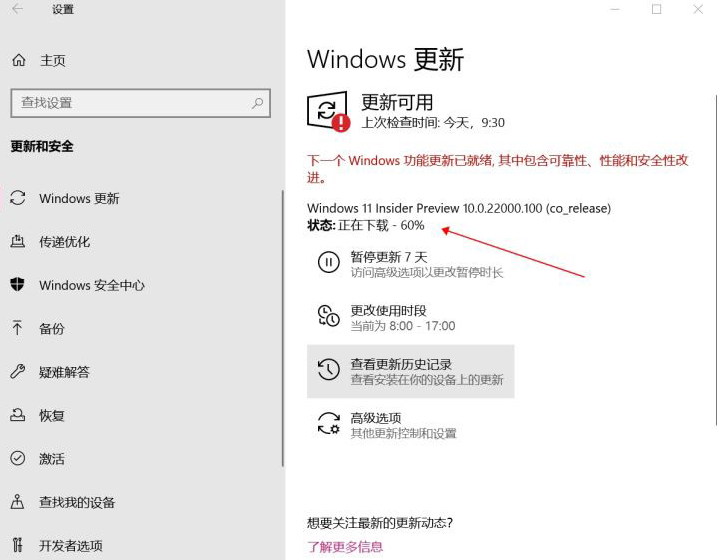
4、静静等待下载完成,下载完成后会自动安装。

5、重启电脑就开始安装windows 11系统了。
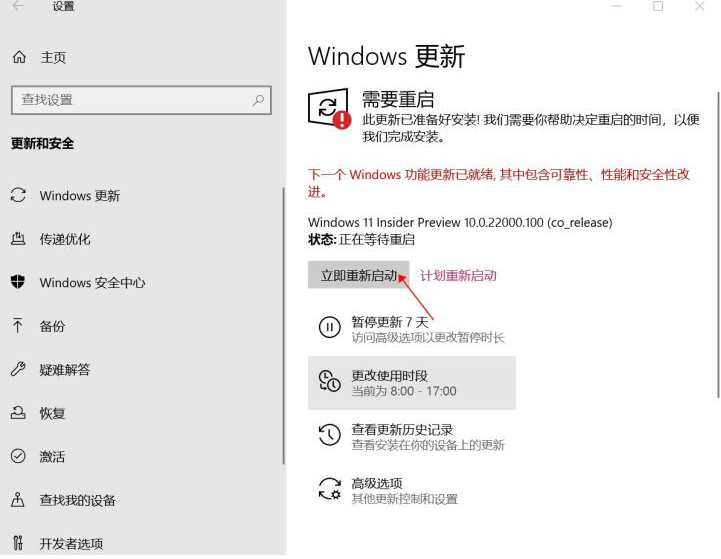
总结:
以上就是微软windows11怎么升级的教程啦,希望能帮助到大家。
上一篇:win11系统家庭版升级专业版
下一篇:电脑更新了win11之后很卡怎么办
猜您喜欢
- win11安装密钥用不了了怎么解决-win11..2022/02/28
- Windows11系统安装教程的讲解..2022/02/23
- mac安装win11系统教程2021/09/25
- 苹果13款macbook安装win11双系统教程..2022/01/06
- win11激活失败0x80072ee2怎么办..2022/02/27
- 新安装的win11怎么看显卡的温度..2021/08/30
相关推荐
- mac双系统win11怎么安装的教程.. 2022-02-20
- win11任务栏图标消失的解决教程.. 2022-01-30
- win11 鼠标转圈怎么解决 2022-01-24
- win11正式版和预览版区别是什么.. 2021-12-05
- win11鼠标键盘失灵 win11鼠标键盘无法.. 2022-02-11
- win11原版镜像下载地址是什么的介绍.. 2022-01-13



